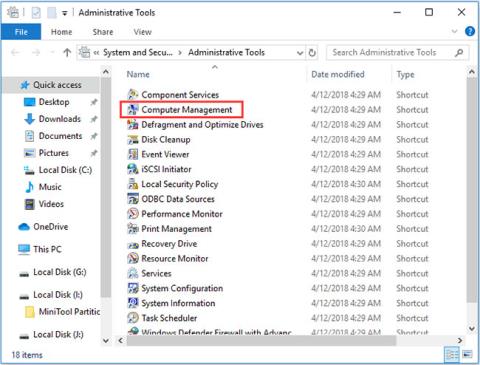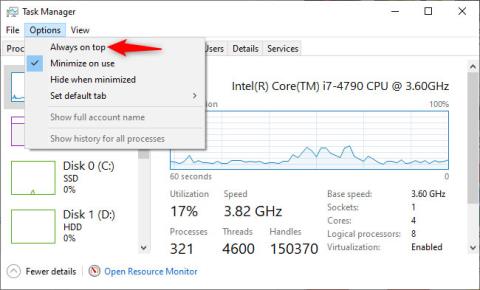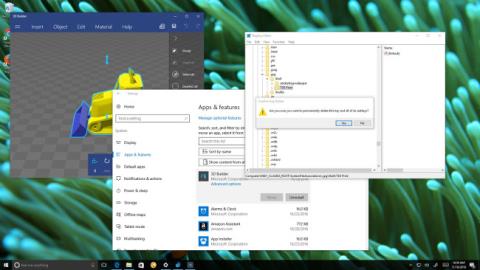Hvordan forhindre at Discord krasjer og fryser i Windows 10/11

Mens Discord går jevnt mesteparten av tiden, kan du av og til støte på et problem som gir deg hodepine når du prøver å finne ut hvordan du kan løse det.
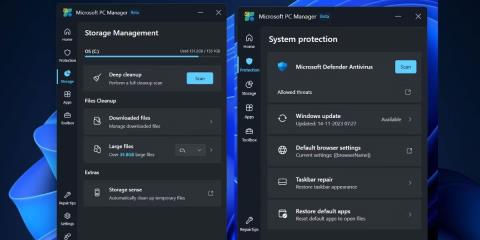
Microsoft PC Manager er kraftigere enn før og har introdusert mange nye funksjoner, inkludert flytende verktøylinjer. Denne appen er Microsofts svar på alle tredjeparts PC-administrasjons-/rengjøringsapper, som virker mindre nyttige nå.
Du vil få et bedre helhetlig design, med en vertikal meny og flere underseksjoner, inkludert en ny verktøykasseseksjon. La oss utforske disse funksjonene i detalj.
Hva er nytt i Microsoft PC Manager-appen?
Microsoft PC Manager-applikasjonen er fortsatt i beta. Tidligere versjoner av appen hadde to hovedseksjoner: Opprydding og sikkerhet . Oppdateringen bringer imidlertid en ny Hjem- seksjon i appen, som pent ordner alle de nyttige innstillingene i fliser. Den støtter lyse og mørke moduser og tilpasser seg standard systemtema.
I tillegg til estetiske forbedringer har du også 4 separate seksjoner: Beskyttelse, Lagring, Apper og Verktøykasse. Du kan gjenopprette oppgavelinjens utseende og standardapplikasjoner i delen Beskyttelse .
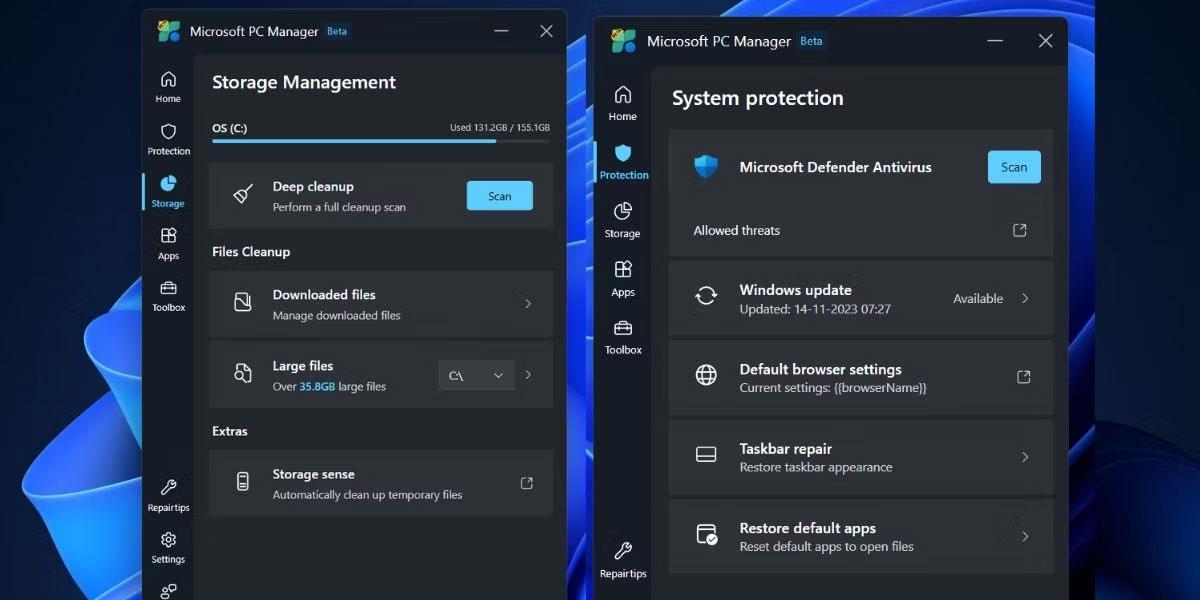
Nye verktøy i Microsoft PC Manager
Lagringsdelen har forbedrede verktøy for filopprydding, inkludert et forbedret verktøy for identifisering av store filer. Tidligere kunne du kun forhåndsvise filer i Files Explorer, men nå åpner applikasjonen en ny underside for den store fildelen med mange filtre og skannealternativer.
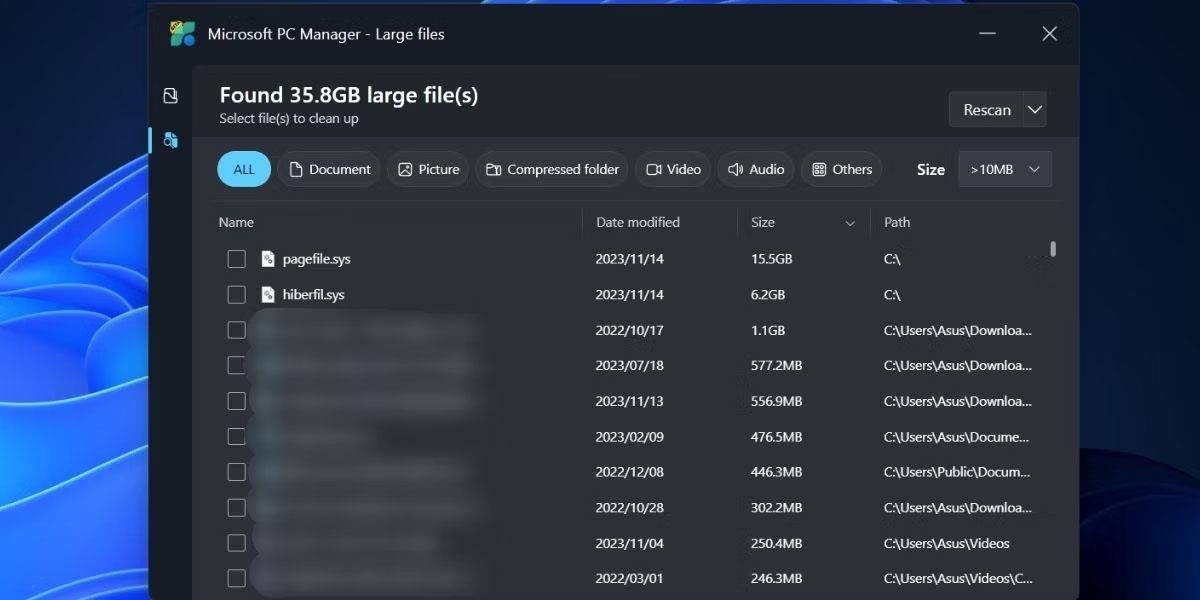
Stort filidentifikasjonsverktøy i Microsoft PC Manager
Du kan flytte eller permanent slette én eller flere filer direkte fra dette vinduet uten å åpne Filutforsker . Alternativet Deep Scan er fortsatt der, og du kan til og med få tilgang til Storage Sense fra Microsoft PC Manager-appen. Delen for appadministrasjon er ikke noe nytt. Du kan avslutte prosesser, administrere oppstartsapplikasjoner og få direkte tilgang til Microsoft Store.
Den siste delen er Verktøykasse- delen , ved å bruke denne delen kan du få tilgang til mange Windows-verktøy, vise en flytende verktøylinje på skjermen og legge til egendefinerte lenker.
Slik aktiverer du Toolbox på skrivebordet
Du må installere den nyeste versjonen av Microsoft PC Manager-applikasjonen (3.8.2.0) fra det offisielle Microsoft PC Manager-nettstedet . Men hvis du har problemer med å laste ned eller installere appen, kan du også laste den ned fra Techspot , et pålitelig nettsted.
Etter at du har installert Microsoft PC Manager-applikasjonen, klikker du på Verktøykasse- ikonet i den vertikale menyen til venstre. Klikk deretter på bryteren ved siden av Vis verktøylinje på skrivebordet for å aktivere verktøylinjen.
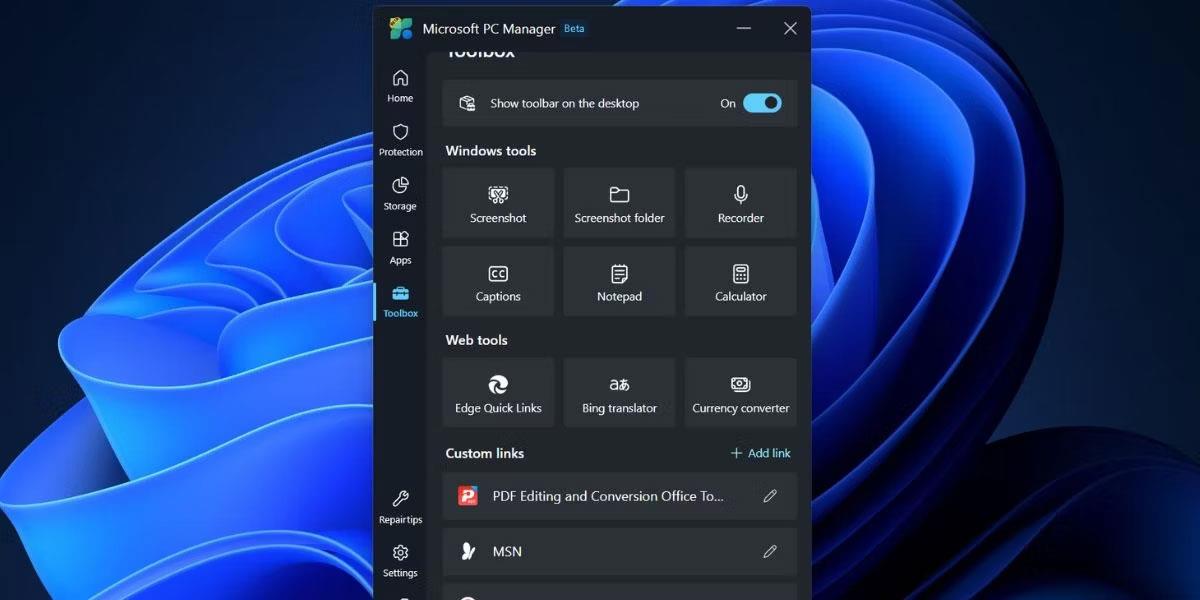
Aktiver Verktøykasse i Microsoft PC Manager
Med den flytende verktøylinjen på skjermen kan du nå minimere Microsoft PC Manager-applikasjonen. Klikk og dra verktøylinjen til hvilken som helst side av skjermen for å feste den til det stedet. Hvis du ikke gjør det, vil det vises på toppen av alle åpne apper.
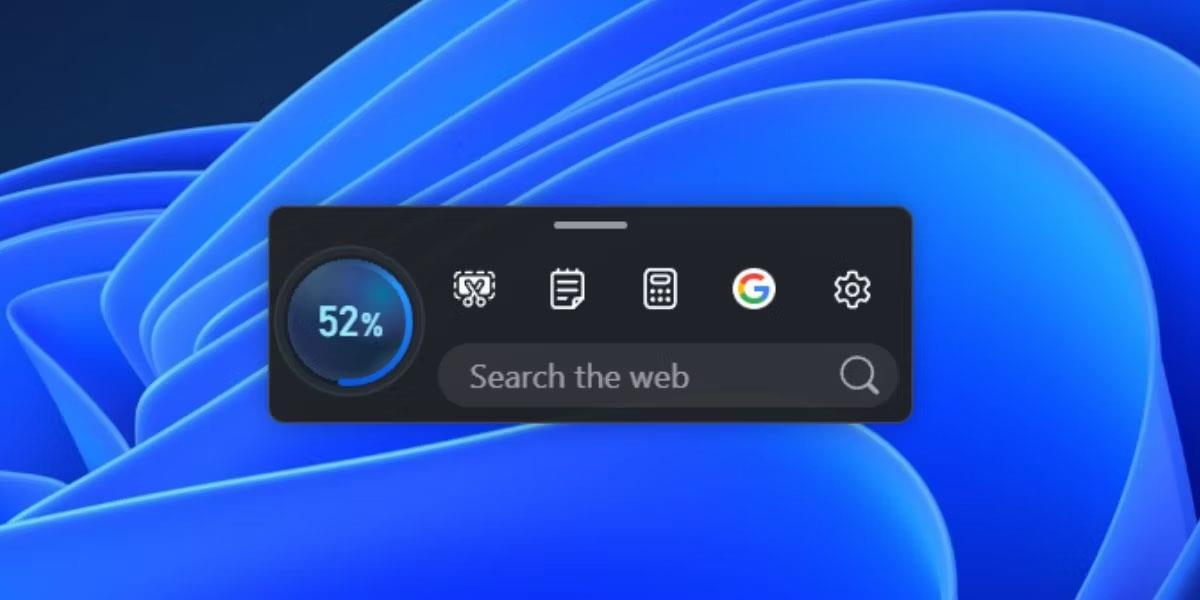
Verktøylinje i Microsoft PC Manager
Når du holder markøren over stedet, vises verktøylinjen automatisk. Klikk på Boost- knappen for å tømme minnet eller starte et hvilket som helst verktøy. Du kan til og med legge til egendefinerte lenker til nettsteder på verktøylinjen og deretter starte dem direkte i Edge.
Hvordan tilpasse verktøylinjen
Standardlisten over verktøy på verktøylinjen passer kanskje ikke for mange mennesker. Du trenger kanskje ikke Edge-søkealternativet eller vil legge til flere verktøy eller fjerne noen av dem. Slik tilpasser du den:
1. Hold markøren over verktøykassen på skrivebordet for å åpne den.
2. Klikk på Innstillinger .
3. Klikk nå på Legg til verktøy .

Tilpass Verktøykasse i Microsoft PC Manager
4. Klikk på plusstegnet (+) for å legge til verktøyet på verktøylinjen.
5. Hvis du vil fjerne verktøyets ikon fra verktøykassen, klikker du på minustegnet (-).
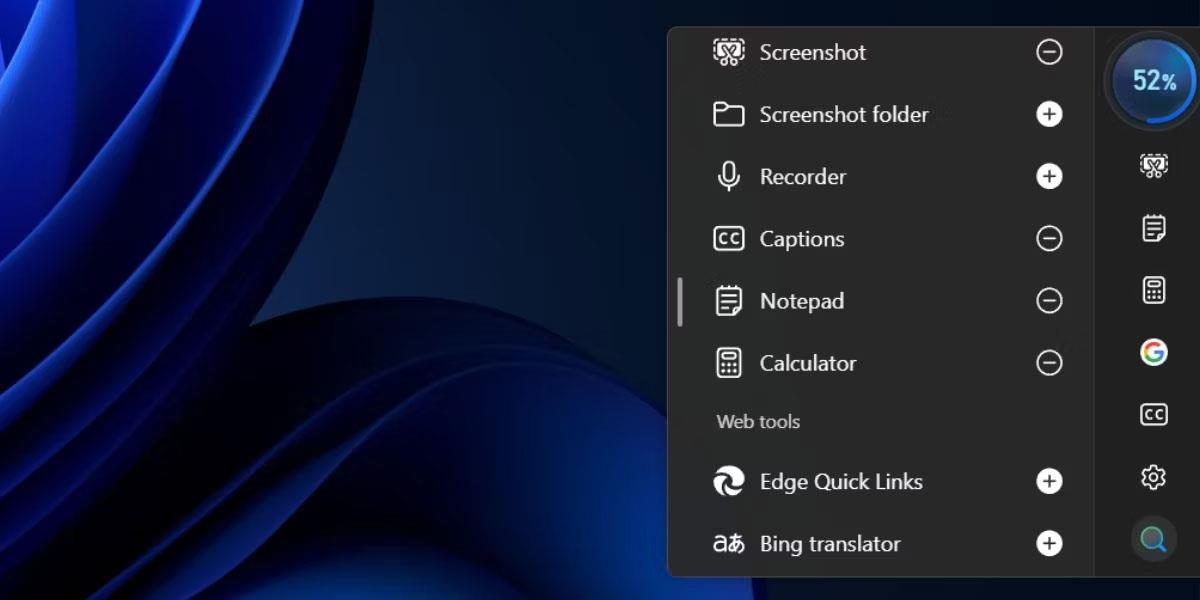
Legg til eller fjern verktøy på verktøykassen i Microsoft PC Manager
6. Klikk til slutt på skrivebordet for å lukke verktøylinjen.
Du kan skjule verktøylinjen uten å lukke Microsoft PC Manager-applikasjonen i bakgrunnen. Hold markøren over verktøylinjen for å åpne den og klikk på Innstillinger . Klikk deretter på Skjul verktøylinje for å skjule den på skrivebordet. Du må imidlertid gå til Verktøykasse- delen i Microsoft PC Manager-applikasjonen for å vise verktøylinjen.
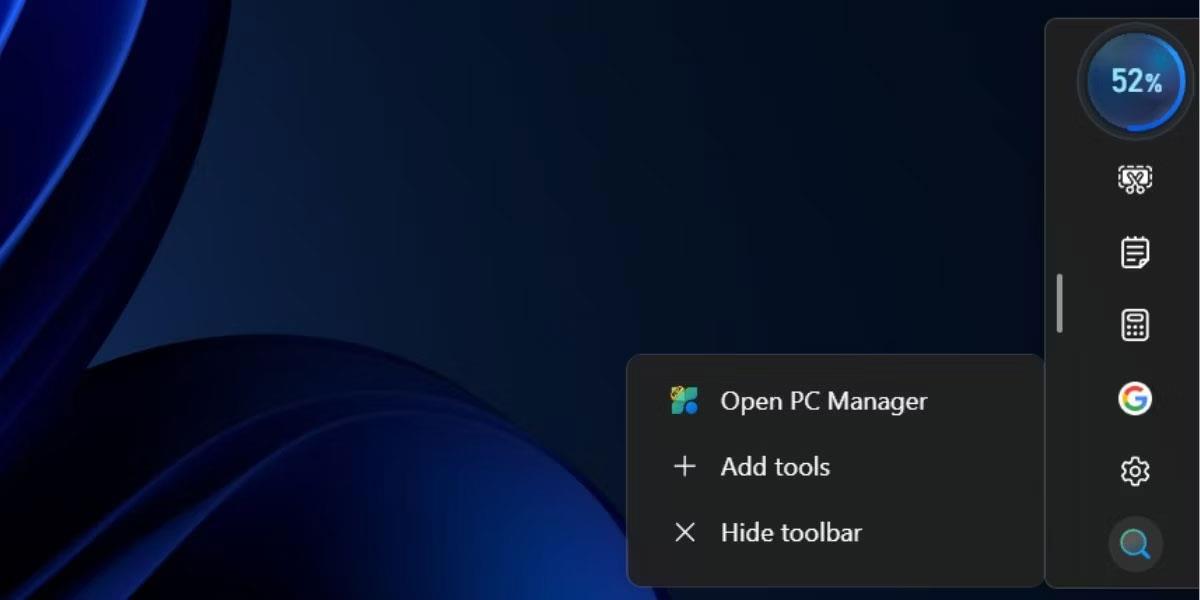
Tilpass Verktøykasse i Microsoft PC Manager
Den nye Microsoft PC Manager-appen er bedre til å administrere Windows og har så mange funksjoner at den kan konkurrere med hvilken som helst PC-administrasjons- eller rengjøringsapp. Nå kan du identifisere større filer, administrere program- og oppgavelinjeaktivitet og få tilgang til mange tilgjengelige Windows-programmer via verktøylinjen med et mye forbedret brukergrensesnitt. Det er imidlertid fortsatt uklart når applikasjonen vil gå ut av betafasen og vises på Microsoft Store for generelle brukere.
Mens Discord går jevnt mesteparten av tiden, kan du av og til støte på et problem som gir deg hodepine når du prøver å finne ut hvordan du kan løse det.
Hvis du ikke bruker Forteller eller ønsker å bruke en annen app, kan du enkelt slå den av eller deaktivere den.
Windows kommer med et mørkt tema som forbedrer den generelle estetikken til systemet. Dette alternativet er imidlertid begrenset og påvirker kanskje ikke enkelte applikasjoner.
Mens du venter på at Microsoft offisielt skal bringe Copilot til Windows 10, kan du oppleve denne AI chatbot-tjenesten tidlig ved å bruke tredjepartsverktøy som ViveTool.
Live Captions hjelper alle, inkludert de som er døve eller tunghørte, bedre å forstå lyd ved å se bildetekster av det som blir sagt.
Denne veiledningen viser deg hvordan du tilbakestiller Windows Update-komponenter og -policyer til standard i Windows 11.
Din Windows 11 rapporterer en feil med å ikke motta nok RAM, mangler RAM mens enhetens RAM fortsatt er tilgjengelig. Denne artikkelen vil hjelpe deg å håndtere denne situasjonen raskt.
Mange brukere har problemer med å installere videoredigeringsverktøyet Clipchamp via Microsoft Store. Hvis du har det samme problemet og vil installere og prøve dette gratis videoredigeringsverktøyet, ikke bekymre deg!
Windows spotlight er en funksjon som bidrar til å forbedre estetikken til Windows.
Gigabyte blir den neste produsenten av datamaskinkomponenter som kunngjør en liste over hovedkortmodeller som støtter kompatibilitet og sømløs oppgradering til Windows 11.
Et vanlig problem blant disse er at etter å ha aktivert Hyper-V på Windows 11, er det ikke mulig å starte opp til låseskjermen.
Drivere for maskinvareenheter på datamaskinen brukes for at maskinvaren skal kommunisere med operativsystemet.
Lokal sikkerhetspolicy er en kraftig funksjon på Windows som lar deg kontrollere sikkerheten til datamaskiner på et lokalt nettverk.
Paint Cocreator er en funksjon innebygd i Microsoft Paint-applikasjonen. Den kan lage flere versjoner av bilder ved hjelp av DALL-E, et bilde-AI-system basert på tekstinndataene du gir.
Enten du vil øve på en tale, mestre et fremmedspråk eller lage en podcast, er det en enkel prosess å spille inn lyd på en Windows 11-PC.
Batterisparing er en av de nyttige innebygde funksjonene i Windows 11.
I noen situasjoner må du starte Windows 11-PC-en på nytt for å fikse problemer, installere oppdateringer, fullføre installasjonsprosessen eller utføre noen andre nødvendige oppgaver.
Å lage en egendefinert strømplan er kanskje ikke uvanlig for deg hvis du har brukt Windows i mange år. Men visste du at du kan importere og eksportere strømplaner i Windows?
Gjennom en sikkerhetsfunksjon kalt Dynamic Lock kan du enkelt stille inn PC-en til å låse seg automatisk når du forlater arbeidsstedet, uten å måtte slå av systemet helt.
Windows 11 kommer med en avansert innstilling, kalt Hardware Accelerated GPU Scheduling, som kan øke spill- og videoytelsen ved å optimalisere GPU-kraften på PC.
Microsoft er klar for en ny runde med Windows Store-forbedringer i Windows 10. Tidligere i år kunngjorde Microsoft at de kan omdanne Windows Store-butikken til Microsoft Store, hvor den vil selge flere produkter enn bare apper. , spill og annet innhold for Windows 10 enheter. Endelig er denne endringen annonsert.
Windows tilbyr et sett med datamaskinadministrasjonsverktøy for brukere for å administrere oppgaver og maskinytelse. Sjekk ut de 9 måtene i denne artikkelen for å vite hvordan du åpner Computer Management på Windows 10.
Hver gang du oppretter en fil eller applikasjon, er det ofte midlertidige filer vedlagt, men de er bare effektive på det aktuelle tidspunktet. Når de ikke er i bruk, vil disse midlertidige filene ta opp plass på datamaskinen din. Så hvordan sletter du dem automatisk? La oss finne ut detaljene i artikkelen!
Windows 10 har noen skjulte innebygde ytelsesmonitorer som kan hjelpe. Du kan til og med alltid ha Windows-skjerm-FPS øverst.
Windows 10 er ikke bare supplert, men også forbedret med andre funksjoner. En av de nye standardappene innebygd i Windows 10 er 3D Builder-appen, designet for å lage, redigere og 3D-utskriftsmodeller for en 3D-skriver. Men selv om 3D-skrivere er rimelige, trenger ikke alle å bruke 3D Builder-appen.
Hvis du søker etter tilkoblede stasjoner på Windows 10 versjon 1903, vil du se at noen enheter mangler. Det er faktisk ikke tilfelle, de er fortsatt der, og her er hvordan du finner dem gjennom Innstillinger-appen.
Systemgjenopprettingsfunksjonen lar brukere, i tilfelle et problem, gjenopprette datamaskinen til en tidligere tilstand (gjenopprettingspunkt) uten å miste personlige datafiler.
Windows 10 kan nå automatisk huske og gjenåpne applikasjoner fra tidligere økter når du logger tilbake på samme systembrukerkonto.
Å endre visningstiden for varsler på datamaskinen vil hjelpe oss med å kontrollere systemet bedre, uten å måtte gå inn på handlingssenteret for å se på varslene.
Når du logger på en Windows 10-datamaskin med en Microsoft-konto, vil Windows 10-påloggingsskjermen vise navnet og e-postadressen til den sist påloggede brukeren. Men hvis du bruker en offentlig datamaskin, eller når noen låner datamaskinen din for å bruke den, vil ikke all din personlige informasjon, spesielt Microsoft-kontoen din, bli oppbevart trygt.